Herkesin bahsettiği o yeni YouTube videosunu izlemek için zamanı geldiğinde, hangisini tercih edersiniz: bir dizüstü bilgisayar, tablet veya korku, akıllı telefon etrafında toplanın ya da arkanıza yaslanıp büyük ekran TV'nizde keyfini çıkarmaya ne dersiniz?
Öyle düşünmüştüm.
YouTube, Web tarayıcıları için oluşturulmuş olmasına rağmen, oturma odanızda kolayca bir ev bulabilir. Tek ihtiyacınız olan doğru dişli. Zaten bir YouTube kanalına sahip, sözde akıllı bir TV'niz yoksa, tüm favori kedi videolarınızı koltuğunuzun rahatlığında izlemenin çeşitli yollarına genel bir bakış.

Apple TV
Apple'ın set üstü kutusunda yerleşik bir YouTube kanalı vardır ve Apple TV Remote uygulamasıyla eşleştirirseniz, iDevice cihazınızın ekran klavyesini kullanarak arama sözcüklerini ve kelime öbeklerini daha kolay girebilirsiniz.
Oyun konsolları
Tüm büyük oyun konsollarında YouTube kanalları bulunur, ancak hepsi ücretsiz değildir. Örneğin, bir Xbox 360 veya Xbox One'da izlemek istiyorsanız, bir Xbox Live Gold abone olmanız gerekir.
PlayStation 3 sahipleri, istedikleri tüm YouTube’u ücretsiz olarak aktarabilirler, ancak merak ediyorum ki, PS4'te henüz bir YouTube kanalı yok. Bununla birlikte, kolay bir geçici çözüm vardır: PS4'ün Web tarayıcısını açın ve www.youtube.com/tv adresine gidin.
Wii ve Wii U'da, YouTube uygulamasını başlatmanız yeterlidir - abonelik veya ek ücret gerekmez.

Google Chromecast
Google’ın YouTube’un sahibi olduğu göz önüne alındığında, 35 dolarlık Chromecast video dongle’ının YouTube akışına izin vermesi şaşırtıcı değil. Sadece bunun gerçekleşmesi için uyumlu bir akıllı telefon veya tablete ihtiyacınız olacağını unutmayın.
Roku kutusu
Çağlar için bir gizem: Roku'nun insanca bilinen tüm yayın hizmetlerini sunan medya yayın kutuları, YouTube'u desteklemiyor.
Neyse ki, bu sinir bozucu sınırlamanın bir kaç kolay yolu var. En kolay (ve en ucuz) yeni doğmuş MyVideoBuzz'ı (bu yılın başlarında Roku kanalı olarak kullanılan eski VideoBuzz'ı) kullanmaktır.

Öncelikle Roku ayarlarına giriş yapın ve IP adresini bulun. Ardından, Chrome veya Firefox'u kullanarak MyVideoBuzz yükleyicisini indirip çalıştırın. Bir hata mesajıyla karşılaşabilirsiniz, ancak talimatları içeren açılır kutuyu görene kadar devam edin. Bunlar, kutunuzun IP adresini girmeyi ve ardından geliştirici modunu etkinleştirmeyi içerir. Tüm süreç biraz sarsılmış ama işe yarıyor.
Ayrıca, YouTube da dahil olmak üzere çok çeşitli TV içeriğini Roku kanalına aktaran bir hizmet olan PlayOn'u da kullanabilirsiniz. //Owner.roku.com/Add/MYPLAYON adresine gidin, Roku hesabınıza giriş yapın ve özel kanal kodunu MYPLAYON ekleyin.
Dizüstü bilgisayarınız veya tabletiniz
Ekstra donanım almakla ilgilenmiyorsanız, zaten sahip olduklarınızı kullanmayı düşünün. HDMI çıkışı olan herhangi bir dizüstü bilgisayar, "geleneksel" bir YouTube görüntüleme deneyimi için Web tarayıcısı üzerinden bir HDTV'ye (ucuz bir kabloyla) kolayca bağlanabilir.
Ne yazık ki, bu sizi televizyonunuza bağlı tutar, bu da video sörfü için tam olarak uygun değildir. Bazı Ultrabook'lar, TV'nize kablosuz ekran yansıtması için Intel'in WiDi teknolojisine sahiptir, ancak çoğu durumda, alıcı olarak işlev gören TV'ye bağlı bir şeye ihtiyacınız olacaktır. (Bir avuç dolusu TV zaten pişirilmiş teknolojiye sahiptir.)
Son olarak, tabletinizi unutma: Pek çok Android modelinde (önceki nesil Kindle Fire'lar da dahil olmak üzere), bir TV'nin HDMI girişine bağlanmayı sağlayan Micro-HDMI çıkışlarına sahiptir. Bu, sizi bir dizüstü bilgisayar gibi bağlamanızı sağlar, ancak en azından sadece YouTube'da gezinmek için dokunmatik yüzeyle veya fare ile uğraşmanıza gerek yok.
YouTube’u TV’nizde izlemenin daha iyi bir yolunu buldunuz mu? Bana yorumlarda söyle!
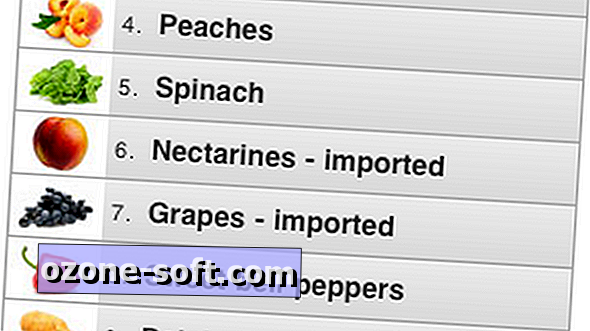






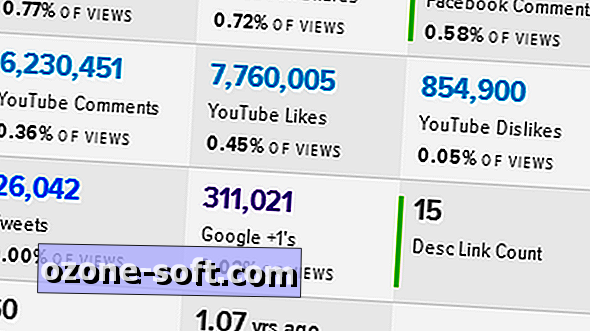





Yorumunuzu Bırakın